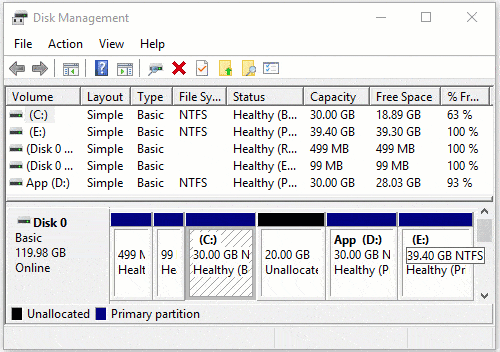Cドライブの空き領域不足はWindows 10コンピューターで一般的な問題です。そうなった場合、誰も最初からやり直したくありません。プログラムや他のものを失うことなくCドライブを拡張できれば、これ以上のことはありません。以前のバージョンと同様に、Windows 10にはネイティブのディスクの管理ツールに「ボリュームの拡張」機能があります。多くの人が別の「ボリュームの縮小」機能でDドライブを縮小し、いくつかの未割り当て領域を取得します。しかし、この領域はCドライブに拡張できません。なぜなら、「ボリュームの拡張」がグレーアウトしているためです。この記事では、データを失うことなくWindows 10で未割り当て領域をCドライブに追加する方法を紹介します。無料ツールを使用して未割り当て領域をCドライブに移動および結合します。
Windows 10ディスクの管理で未割り当て領域を結合する方法
Windows 10ディスクの管理コンソールでは、ボリュームを削除または縮小することで未割り当て領域を取得できます。パーティションを縮小することにより、空き領域の一部が未割り当てに変換され、このパーティション内のファイルはそのまま残ります。したがって、削除するよりも優れています。ただし、2つの主な欠点があります:
- ディスクの管理は、パーティションを縮小する際に100%安全ではありません。特に、ディスク上にプライマリパーティションと論理パーティションの両方がある場合です。
- ディスクの管理は、パーティションを縮小する際に右側にしか未割り当て領域を作成できません。
ディスクの管理でパーティションを拡張する場合、さらに2つの欠点があります:
- 拡張するパーティションはNTFSファイルシステムでフォーマットされている必要があります。他の種類のパーティションはサポートされていません。
- このNTFSパーティションの右側に隣接する未割り当て領域が必要です。
ディスクの管理で「ボリュームの縮小」機能を使用してDドライブを縮小すると、未割り当て領域はDの右側に作成されます。この領域はCドライブとは隣接していないため、「ボリュームの拡張」はグレーアウトしています。この未割り当て領域をCドライブに追加するには、ソフトウェアを使用しない場合は、Dドライブを削除する必要があります。隣接する未割り当て領域がある場合、「ボリュームの拡張」はCドライブに対して有効になります。
ディスクの管理経由でWindows 10で未割り当て領域をCドライブに結合する手順:
- D:ドライブを右クリックし、ボリュームの削除を選択します。
- Cドライブを右クリックし、ボリュームの拡張を選択し、次へをクリックしてボリュームの拡張ウィザードを完了します。
これを行う前に知っておくべき2つの点:
- Dドライブ内のすべてのファイルを削除する前に、他の場所にバックアップまたは転送することを忘れないでください。
- D:が論理ドライブの場合、Dを削除した後でも「ボリュームの拡張」が無効になっているため、上記の方法は無効です。
Dが論理ドライブであるか、削除したくない場合は、サードパーティソフトウェアを使用して未割り当て領域を左に移動する必要があります。このタスクを実行するには、NIUBI Partition Editorに無料版があります。すべてのWindows 11/10/8/7/Vista/XPホームコンピューターユーザー向けに無料です。パーティションの縮小、移動、拡張、結合、クローン、変換、ワイプ、デフラグ、最適化、不良セクタのスキャンなどが可能です。
未割り当て領域をCドライブの隣に移動する方法(左側へ)
ダウンロード無料版を起動すると、接続されているすべてのストレージデバイスがグラフィカルなパーティションレイアウトやその他のパラメータとともに表示されます。
ドライブDを右クリックし、「サイズ変更/移動」を選択し、ポップアップウィンドウでDドライブの中央を右方向にドラッグします。

Windows 10コンピューターで未割り当て領域をCドライブに追加する方法
NIUBI Partition EditorでC:ドライブを右クリックし、再度「サイズ変更/移動」を選択し、ポップアップウィンドウで右の境界線を右方向にドラッグします。
Windows 10/8/7で未割り当て領域をCドライブに移動および結合する方法については、ビデオをご覧ください:
要約
Dドライブを縮小した場合、ディスクの管理はWindows 10で隣接していない未割り当て領域をCドライブに結合できません。NIUBI Partition Editorを実行して未割り当て領域を左に移動し、Cドライブに結合します。
ディスクの管理で隣接していないEドライブを縮小した場合は、未割り当て領域がCドライブの後ろに来るまで、EとDを1つずつ右に移動する必要があります。
どのパーティションも縮小していない場合は、NIUBI Partition Editorを使用して直接Dドライブの左側に未割り当て領域を作成できます。その後、パーティションや未割り当て領域を移動せずにCドライブを拡張できます。